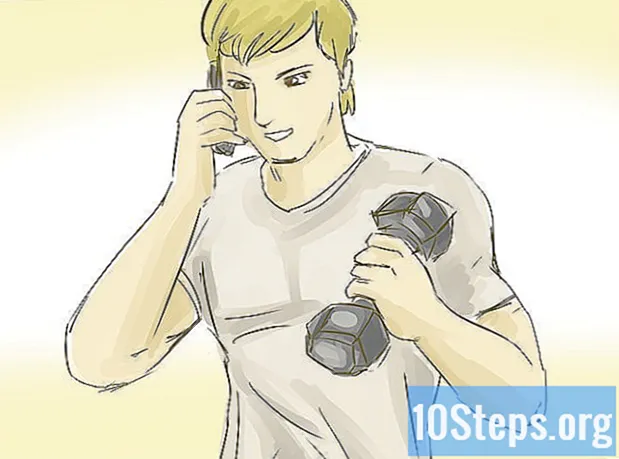Съдържание
Тази статия ще ви научи как да възстановите изтритите снимки на Samsung Galaxy, като ги възстановите от резервно копие на Samsung Cloud или Google Photos или използвате MobiSaver на компютър, софтуер на трети страни за възстановяване на изтрити файлове. Снимките могат да бъдат възстановени от резервно копие само ако са били предварително запазени.
стъпки
Метод 1 от 3: Облачно архивиране на Samsung
Отворете приложението „Настройки“ на Android. Той има светло лилава икона с бяла предавка вътре и може да се намери в чекмеджето на приложението. Ако наскоро сте направили резервно копие на Samsung Cloud, можете да го възстановите от телефона си.
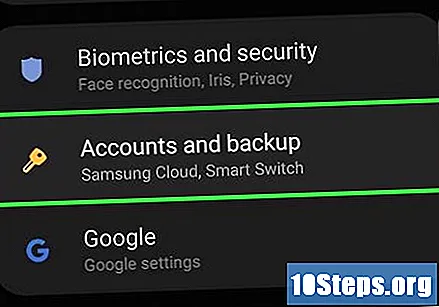
Превъртете надолу и докоснете Сметки и архивиранев долната част на страницата.
Touch Samsung Cloudв горната част на страницата.

Touch Възстановяване на данни, под заглавието „Архивиране и възстановяване“.
Превъртете надолу и докоснете галерия. По този начин ще изберете вашите снимки като единствен елемент за възстановяване, като оставите останалите данни настрана.
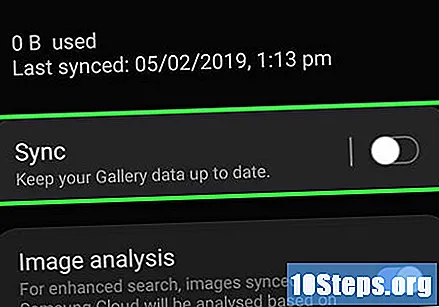
В долната част на страницата докоснете Синхронизиране. След това вашите снимки от последното архивиране ще започнат да се възстановяват в Samsung Galaxy.- Този процес може да отнеме няколко минути.
Метод 2 от 3: Резервно копие на Google Photos
Отворете Google Photos. Той има бяла икона с цветна въртяща се вътре. Ако архивирате камерата на устройството си в Google Photos, преди да изтриете снимките, те все още трябва да са на него.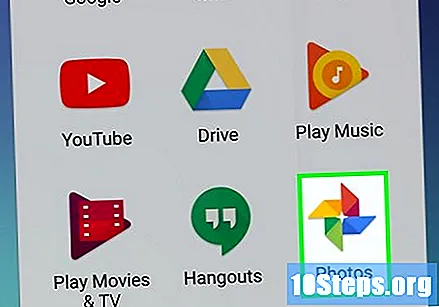
Изберете снимката, която искате да запазите. Тогава ще се отвори.
Touch ⋯в горния десен ъгъл на екрана.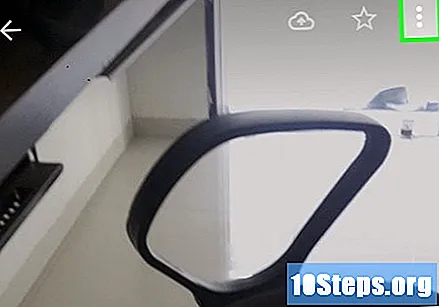
Touch Запазване в устройството в падащото меню. По този начин ще запазите въпросната снимка в Samsung Galaxy.
- Ако снимката вече е на устройството, няма да видите опцията Запазване в устройството.
Метод 3 от 3: Използване на EaseUS MobiSaver
Отидете на страницата за изтегляне на EaseUS MobiSaver. За целта отворете http://www.easeus.com/android-data-recovery-software/free-android-data-recovery.html. Ако наскоро сте изтрили снимките си, може да успеете да ги възстановите с помощта на този инструмент.
щракнете Безплатно сваляне (Безплатно сваляне). Този син бутон се намира в средата на страницата. Това ще изтегли инсталационния файл на вашия компютър.
Инсталирайте MobiSaver. Този процес варира в зависимост от използваната операционна система.
- Windows: щракнете двукратно върху изтегления инсталационен файл, следвайте инструкциите на екрана и щракнете завършек в края на инсталацията на MobiSaver.
- Mac: отворете инсталационния файл и плъзнете MobiSaver в папката "Приложения".
Отворете MobiSaver, ако не се отвори автоматично. Има синя икона на кутията със знака + излизайки от върха.
Свържете устройството си с Android към компютъра. Направете това с помощта на зарядното устройство на вашето устройство.
- По-големият правоъгълен край на зарядното устройство се вписва в USB портовете на компютъра.
щракнете начало в горната част на страницата. MobiSaver вече ще търси наскоро изтрити данни в Android, включително вашите снимки.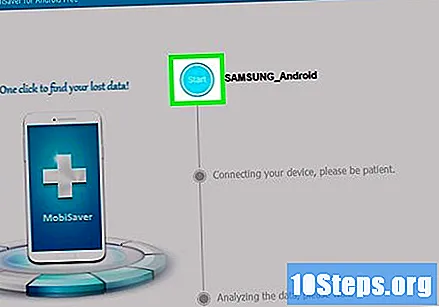
Изчакайте, докато сканирането приключи. Възможно е да проследите напредъка през лентата за напредък, разположена в горния прозорец.
Кликнете върху раздела галерия, от лявата страна на прозореца.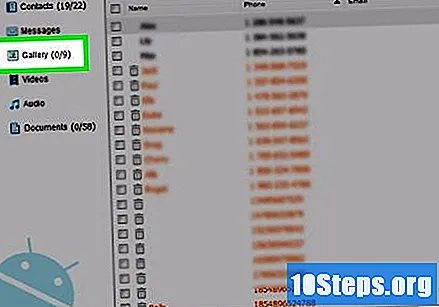
Изберете снимките, които искате да възстановите. За да направите това, щракнете върху квадратчетата до всеки от тях.
- Можете също да щракнете върху квадратчето в горния ляв ъгъл, за да изберете всички от тях наведнъж.
щракнете Да се възстановив долния ляв ъгъл на прозореца. Това ще отвори прозорец, в който трябва да изберете местоположение, за да запазите тези снимки.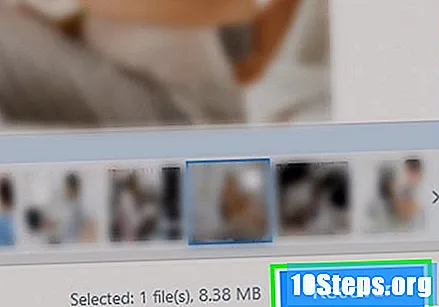
Изберете Android като място за запазване. Той трябва да се появи в списъка на наличните местоположения, но може да се наложи да превъртите, за да го видите.
- Можете също да изберете папка на вашия компютър, за да възстановите снимките си. В този случай можете да ги прехвърлите на Android по-късно.
Кликнете върху бутона Добре. След това снимките ще започнат да се възстановяват на избраното място.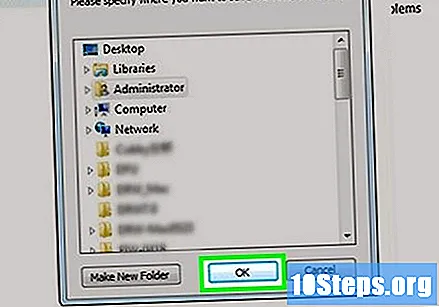
- Не изключвайте Android от компютъра, докато възстановяването не завърши.
Съвети
- По правило архивирайте телефона си седмично.
Предупреждения
- Когато архивирате или възстановявате файлове от облака, използвайте Wi-Fi мрежа, Използването на вашия план за данни може да доведе до допълнителни такси за вашия акаунт.